win7安装战网的步骤_win7如何安装战网客户端
作者:98软件园小编 来源:98软件园 时间:2024-08-24 11:39:25
战网是一个游戏对战平台,我们可以在上面下载玩耍各种热门又好玩的游戏,但是有win7系统用户还不大清楚要安装战网客户端,其实只要通过百度搜索然后下载安装即可,现在就教大家win7安装战网的步骤,欢迎大家一起来看看吧。推荐:windows764位旗舰版下载
具体步骤如下:
1、我们先在浏览器里百度搜索暴雪战网,点击打开官方网站。
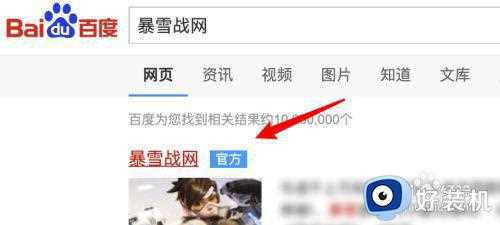
2、打开后,点击上方的游戏选项。
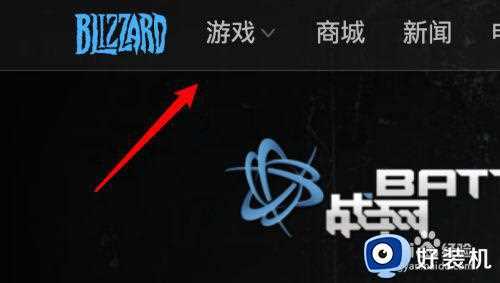
3、在弹出的选项里,点击下载选项。
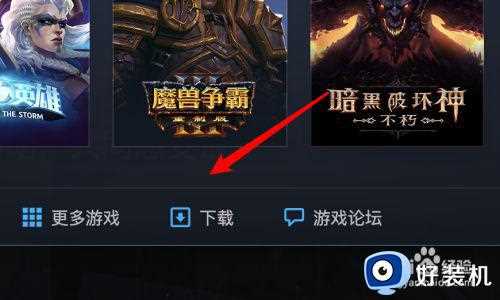
4、来到下载页面,找到战网应用,点击右边的windows版本。
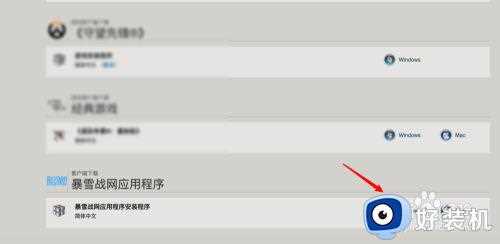
5、等待下载完后,点击打开安装文件。
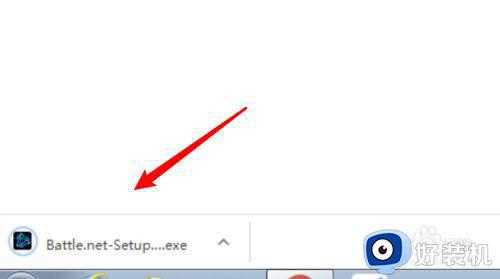
6、按提示完成安装。
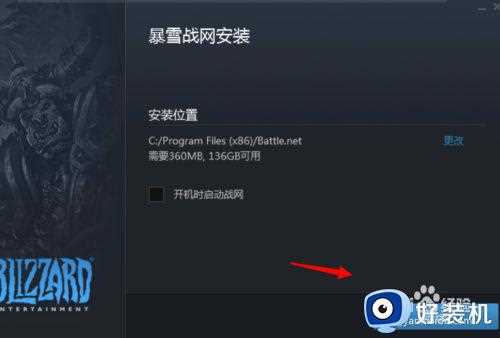
7、安装完成后,可以在win7上使用战网客户端了。
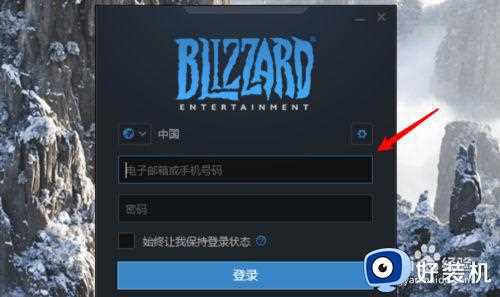
通过上面的方法win7系统就可以安装战网客户端了,有相同需要的小伙伴们可以学习上面的方法来进行安装即可,希望帮助到大家。







































